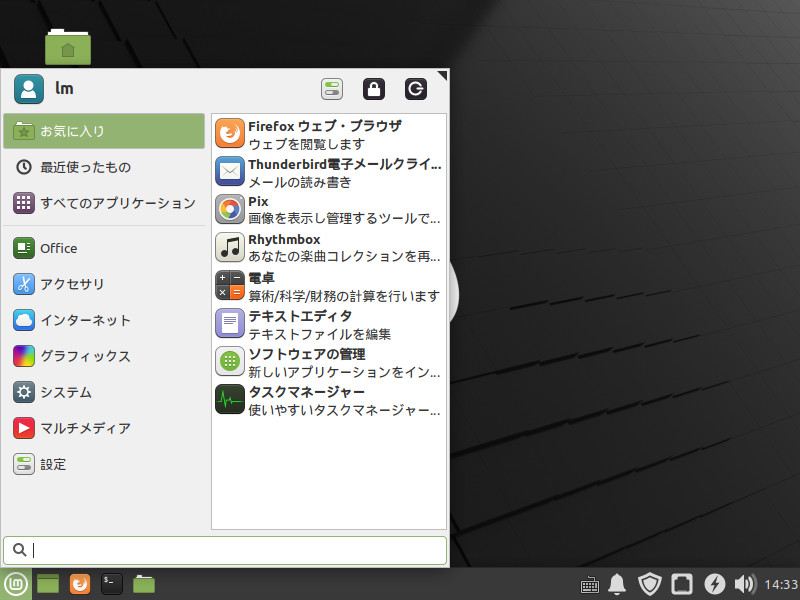
Linux Mint 20 が正式リリースされましたので、Xfceデスクトップ環境版をインストールしてみました。
また、Xfceデスクトップ環境以外にも「Cinnamon」「MATE」などが用意されています。
なお、Linux Mint 20は、2025年までの長期サポートリリースになります。
Linux Mint 20 Xfce のデスクトップ
以下の映像は、VirtualBox(Ver.6.1.16)にて起動・メニューなどの操作や日本語入力のパフォーマンス確認を行いました。
なお、メモリの割当は2GBに設定しています。
Linux Mint 20 Xfce について
Linux Mint 20は、Xfce 4.14、Linuxカーネル5.4であり、Ubuntu 20.04ベースです。
今回は、「linuxmint-20-xfce-64bit.iso」ファイルからインストールしています。
システム要件
- 1GBのRAM(快適な使用には2GBを推奨)
- 15GBのディスク容量(20GBを推奨)
- 1024×768の解像度(画面が収まらない場合、Altキーを押しウィンドウをマウスでドラッグ)
新機能について(英語)
https://www.linuxmint.com/rel_ulyana_xfce_whatsnew.php
既知の問題など(英語)
https://www.linuxmint.com/rel_ulyana_xfce.php
ダウンロード
公式サイト
Linux Mint 20 Xfce デスクトップ環境版のダウンロード
https://blog.linuxmint.com/?p=3930
ページの下部にダウンロードリンクがあります。
インストール
VirtualBoxでインストールした手順の流れをGIFアニメ化しています。
特に難しいこともないので、説明は省かせていただきます。
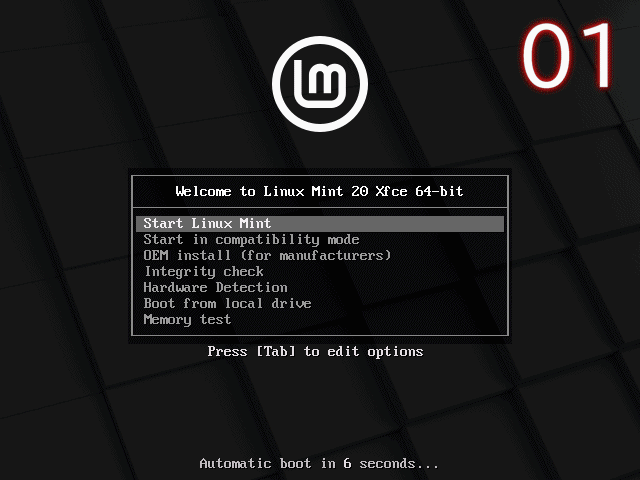
なお、「ステップ05」のマルチメディア・コーデックについて、ここでは省きました。
※ここでのインストールは、パソコン搭載のハードディスクを初期化する方法になりますので、実際に試される方はご注意ください。
日本語入力
インストールが終了し再起動が済んだ段階で、特に何も設定する必要がなく日本語での入力が可能です。

まとめ
Linux Mint 20 Xfce のインストール
「linuxmint-20-xfce-64bit.iso」ファイルからインストール。
最小システム要件
- 1GBのRAM
- 15GBのディスク容量
- 1024×768の解像度
ダウンロード
公式サイトの『Linux Mint 20 “Ulyana” Xfce released!』より
インストールと日本語入力
特に難しいところもなく、簡単にインストールが終了すると思います。
また、再起動後には日本語入力も可能になっています。
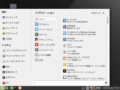

コメント